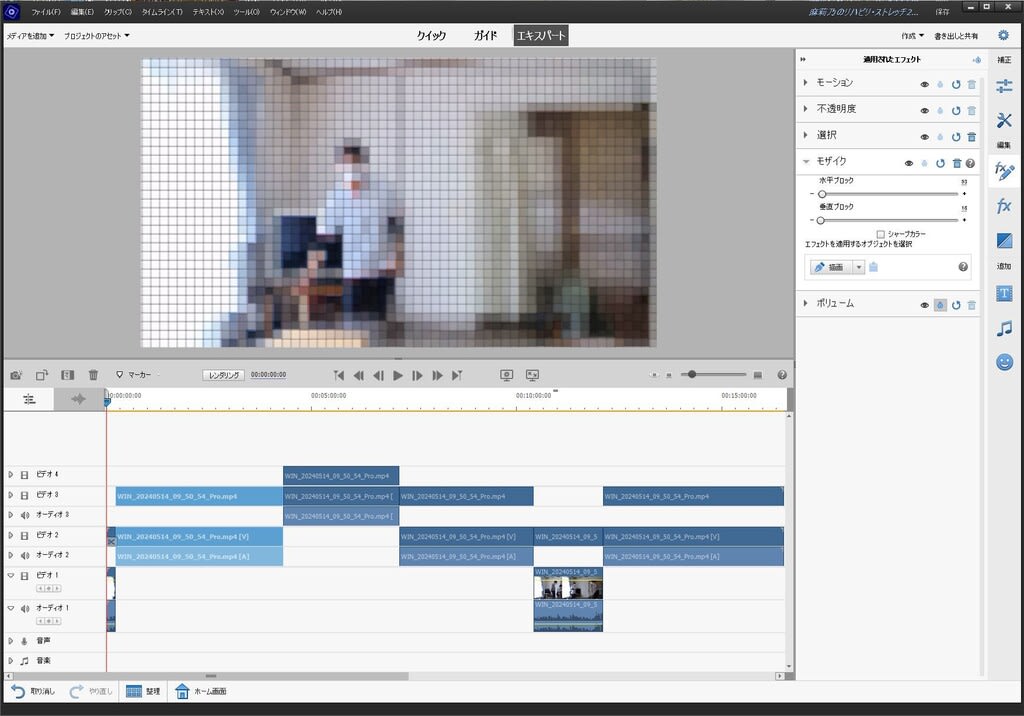その前にもpremiere elements 9と8?だったかのpremiereを持っていましたが
PCにインストールしているのは9と2023です。
2023はDVDからのインストールでなくダウンロードです。で、たしかダウロードは2台まで可能だったと思います。
しかし、一度に使えるのは1台のみ。なので万一、使うことを辞める手続きをしないで
PCが故障したら、使えなくなると思います。
その点9はDVDがあるので安心です。それと2023はDVDに書くことが出来ない。
MP4のデータで出力はできます。
9はDVDに書くことは出来るのですが、何が原因か不明ですが、速い動きの部分は
モザイクが掛かった感じになります。
Geminiに聞いてみると、DVDがデータを移動の手段で無くなったと
Adobeが判断したのでしょう、と言うことでした。
2023でモザイクを掛ける部分を追うことが出来ますが、これが不便。
タイムラインに配置した動画データ(これをクリップと言ってます)で一個のオブジェクト(追いかける部分)が
だけしか追えない。短い動画ならそんなこともないかもしれませんが
オブジェクトがズレてしまいます。掛けたい部分が外れます。
それを削除すると、前の部分も追っていたものが無効になります。
クリップ単位で設定できるのかと、ハサミでクリップを分けでも、旨くいきません。
結果として、モーショントラッキング(オブジェクトを追う機能)は一個しか使えない、ようです。
一方、トップメニューのクリップからエフェクトマスクというものがあって、モザイクはこれでも
掛けられます。単純で、対象はクリップ全域、オブジェクト追うこともなく
早い話が、モザイクの衝立を置いた感じですが、意外と使えます。
オブジェクトを追うモーショントラッキングは全部失敗しました。何回もやったんですが。
エフェクトマスクはほぼ成功。2回もやればマスターできます。

トップメニューにクリップとツールがあります。それぞれにエフェクトマスクとモーショントラッキングがあります。
リハビリの様子を許可をもらって記録してます。
MP4をDVDに書く、オーサリングソフトは無料でダウンロード出来るんですが、ディスクに書くと
透かし文字が入って、使えません。時間の無駄です。(笑)
もしかしたら、カメラで取ったそのものが一番キレイかもしれませんよ。
そりゃあそうか?元のデータよりキレイなものはない。